Sabemos que el iPad es uno de tus gadgets preferidos y uno de los más útiles, que lo llevas a todos lados y que lo usas para un sinfín de taras. Por eso aquí te presentamos los 10 mejores trucos y consejos para que lo disfrutes aún más.
1.- Un botón para dos cosas
Durante un tiempo, el interruptor que se encuentra en el costado derecho del iPad era exclusivamente para impedir que la pantalla girara de orientación con respecto a su posición. Tras una actualización, su uso fue cambiado para quitar el sonido del iDevice –acción que al parecer molestó a muchos, por lo que Apple optó por darle la libertad al usuario de decidir para qué lo quería, es decir ahora sirve para ambas cosas. pero hay que especificar para cual.
Para hacerlo, ve a Ajustes > General y busca la sección "Usar interruptor lateral para" y selecciona lo que más te convenga.
Nota: Dependiendo de lo que se elija, se notará un cambio en el nuevo menú emergente de iOS 7. Es decir, si el interruptor lateral es seleccionado para impedir el bloqueo, el menú mostrará la opción de silenciar y viceversa.
2.- Seguridad: La novena es la vencida
Si en tu iPad cargas con información confidencial o sensible y no deseas que ésta se vea expuesta, en primer lugar debes seleccionar un código de bloqueo y, en segundo lugar, seleccionar una opción para que tras 10 intentos de código incorrecto ingresado, toda la información sea borrada. Esto es ideal en caso de robo o pérdida del equipo. Si bien el perpetrador puede hacer uso del iPad tras restaurarlo de fábrica, la información será borrada antes de que cualquier otra cosa pase.
Para hacerlo, ve a Ajustes > General > Bloque con código > Borrar datos
3.- Administra tus Notificaciones
Todas las aplicaciones lanzan notificaciones; sin embargo, no siempre queremos verlas. Para seleccionar las notificaciones que sí nos interesan ve a Ajustes > Notificaciones y selecciona los anuncios que si o que no quieres ver desplegadas en pantalla.
4.- Usa los Gestos Multitarea
Anteriormente, el botón de Home era de las primeras partes en comenzar a presentar fallos, debido al constante uso que se le daba como, por ejemplo, ver todas las aplicaciones que están activas de fondo. Para darle un respiro al botón Apple implementó los Gestos Multitarea. Con ellos puedes cambiar entre aplicaciones, ver cuáles están de fondo, regresar a la pantalla de inicio y demás.
Para activarlos ve a Ajustes > General y busca la sección "Gestos Multitarea" y activa la casilla.
NOTA: algunas aplicaciones pueden presentar ciertas complicaciones con esta función, pero nada que impida su funcionamiento normal.
5.- Búsquedas por Spotlight
Las búsquedas por Spotlight son de mucha utilidad al momento de querer encontrar algo de manera rápida: un contacto, una aplicación, un segmento de una conversación en iMessage, entre otras cosas. Los resultados que se muestran pueden ser regulados, en otras palabras, si no quieres que aparezcan nombres de tus contactos, puedes hacerlo. Ve a Ajustes > General > Búsqueda en Spotlight y elimina los campos que no deseas. Un detalle muy importante de la búsqueda de Spotlight en iOS 7 es que ahora, en vez de deslizar el dedo hacia la derecha sobre la pantalla de Inicio, ahora debes deslizar el dedo hacia abajo, desde el centro de la pantalla, en cualquier ventana (siempre que no sea en ninguna aplicación abierta).
6.- Escribir con MAYÚSCULAS
A veces se necesita escribir un texto u oración completamente en mayúsculas. Para evitar tocar la tecla CAPS LOCK una y otra vez, dale doble toque para que quede activada y todo el texto se escriba en letras altas. Para volver a la normalidad solamente dale un toque.
7.- Reemplaza palabras
¿Escribiste algo, pero el autocorrector lo cambió? Para no borrar todo lo escrito mantén un dedo pulsado sobre la palabra hasta que aparezca el menú emergente, toca la opción "Seleccionar" y a continuación "Reemplazar". Esto desplegará algunas opciones de palabras dentro de las cuales seguramente encontrarás la que quisiste poner desde un inicio.
8.- Divide el teclado en dos partes
¿Tomar el iPad con las dos manos y escribir? Suena imposible, pero no lo es. Hay un pequeño truco que divide el teclado en dos partes para que puedas escribir con los pulgares; sí, como si estuvieras escribiendo desde tu iPhone o iPod Touch. Para hacerlo coloca dos dedos sobre el teclado (de preferencia los índice de cada mano) y cada uno deslízalo al lado opuesto, esto dividirá el teclado. Para regresarlo a la normalidad basta con repetir el proceso, pero en vez de separar los dedos, únelos.
9.- Controles de audio
Puedes adelantar o regresar la canción que estás escuchando sin necesidad de desbloquear el iPad. Solamente toca una vez el botón de Home, desliza un dedo desde la parte inferior de la pantalla hacia arriba para activar el nuevo menú de iOS y verás los controles de audio.
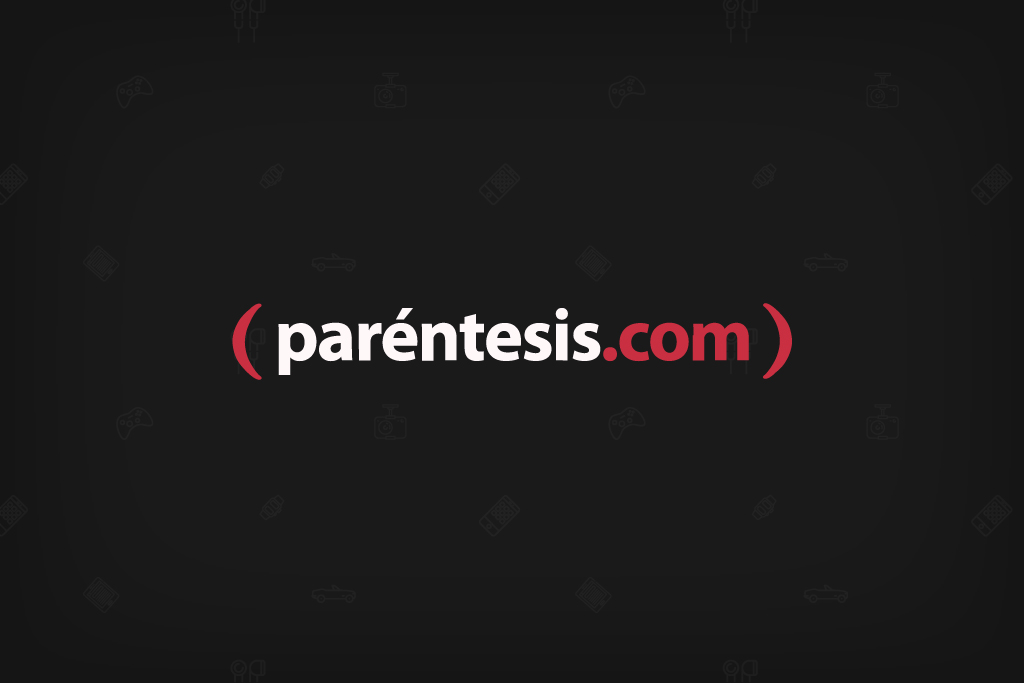.jpg)
NOTA: Si aun tienes iOS 6 o anterior, da dos toques sobre el botón y por debajo de la hora verás los mismos controles.
10.- Find My iPad
¿Has usado Find my iPhone? En iPad es exactamente lo mismo. Debes descargar la aplicación desde la Store y activarla con tu cuenta de iTunes. Si quieres saber cómo funciona, te invitamos a leer el tutorial de Find my iPhone que hemos hecho para ti.
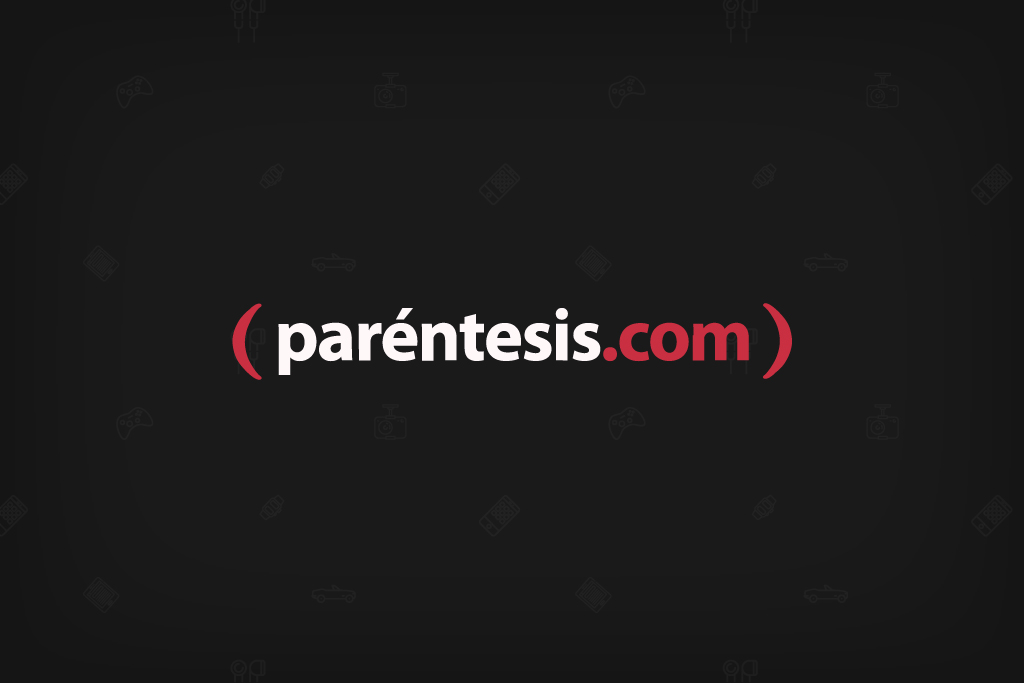%2016_35_19.png)